Содержание
как сделать оптимизацию сайта в 2023 году
Содержание
- Почему важна SEO-оптимизация
- Настройка SEO-оптимизации на Вордпресс: инструкция
- WordPress в 2022 году
- Что делать, если не работает SEO-продвижение сайта на WordPress
По данным исследования компании W3Techs, 43% всех сайтов построены на WordPress. Доля рынка этой CMS составляет 64,2%. С каждым годом требования поисковых систем к оптимизации сайта на любом движке всё выше. Одна из причин — высокая конкуренция среди владельцев сайтов в Сети. Поэтому в материале мы расскажем, как сделать SEO-оптимизацию сайта на WordPress и какие плагины помогут в этом.
Почему важна SEO-оптимизация
Органический трафик — источник посетителей сайта и, возможно, его клиентов или подписчиков. Для многих веб-ресурсов трафик из поисковых систем является основным по сравнению с контекстом или таргетом.
Поисковики же совершенствуют алгоритмы, чтобы распознавать содержимое и структуру сайтов, а затем выстраивать их в поисковой выдаче по релевантности и полезности для пользователей. Поэтому если ваш контент не оптимизирован под требования Яндекса или Гугла, роботы этих систем сочтут ваш сайт неподходящим, не покажут его потенциальным клиентам или даже заблокируют.
Поэтому если ваш контент не оптимизирован под требования Яндекса или Гугла, роботы этих систем сочтут ваш сайт неподходящим, не покажут его потенциальным клиентам или даже заблокируют.
Описанные в этом материалы правила SEO-оптимизации сайта на Вордпресс помогут вам получать больше трафика от поисковиков и тем самым повысить количество посетителей сайта. При правильно выстроенной воронке продаж они и станут покупателями ваших товаров или услуг.
Настройка SEO-оптимизации на Вордпресс: инструкция
Базовая настройка WordPress
Вордпресс имеет интуитивно понятный интерфейс, поэтому пользователи обычно осваивают базовую работу с ним за 1-2 дня. Однако есть и сложности, которые напрямую сказываются на SEO: дубли, открытая для индексации пагинация, технические адреса replytocom, WP-JSON и подобные детали. Но можно не избавляться от таких недостатков CMS вручную, а использовать удобные плагины, о которых мы расскажем в конце статьи.
Перейдем к основе — как настроить WordPress при создании сайта.
- Авторизуйтесь в личном кабинете Вордпресс.
Если у вас еще нет учетной записи на WordPress.org, а ваш первый сайт еще не создан через эту CMS, то посмотрите инструкцию на официальном сайте. После авторизации в своем кабинете WordPress перейдите на консоль управления.
- Выберите для своего сайта оптимизированные темы, которые соответствуют тематике ресурса и при этом отвечают современным требованиям поисковиков. Темы называют SEO-дружелюбными, если доступны:
- верстка по стандартам HTML 5 и CSS 3;
- корректная расстановка заголовков h2 и h3;
- быстрая загрузка сайта.
Помимо этого ваш шаблон должен адаптироваться под экраны различных устройств — смартфонов, планшетов и так далее. Также учтите, чтобы выбранная тема одинаково отображалась во всех популярных браузерах: Яндекс.Браузер, Google Chrome, Opera, Firefox.
Если сложно решить вопрос с дизайном самому, вы можете заказать разработку темы у специалиста или приобрести одну из готовых в маркетплейсе Envato.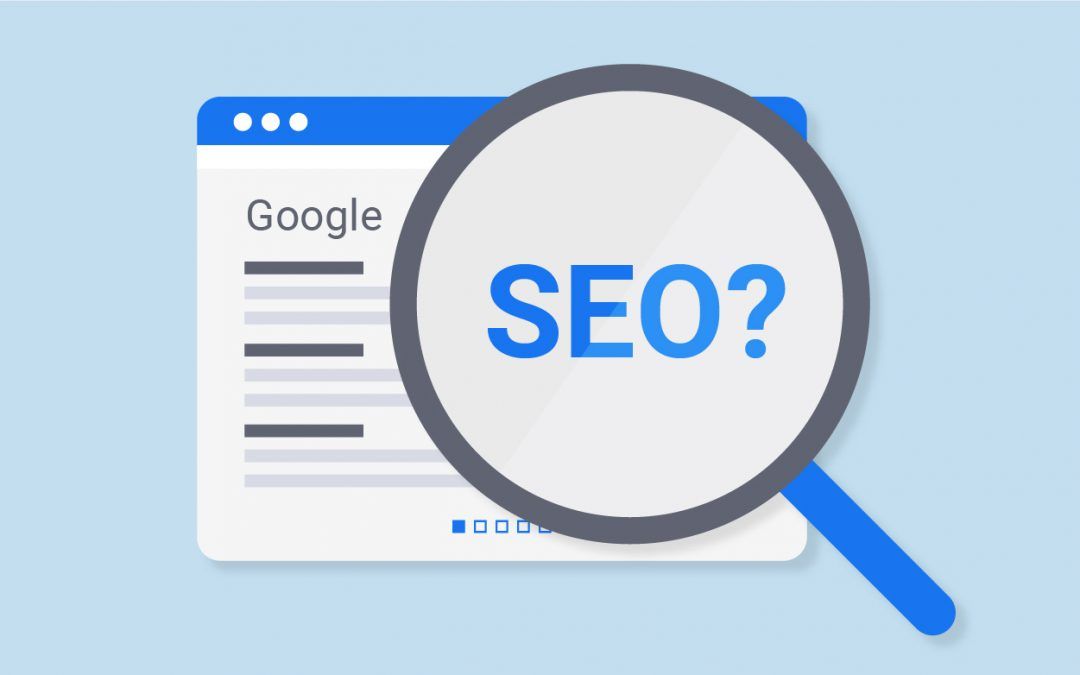
- Выберите главную версию своего сайта в разделе консоли «Настройки», если у вас есть версии вида https://www.site.ru и https://site.ru. Поисковики будут воспринимать их как два разных ресурса, которые дублируют друг друга и, соответственно, не содержат оригинальный контент.
На хостинге вы можете включить перенаправление с www и подключить защищенный SSL-сертификат. Его важно установить, и тогда вы получите зеленый замочек в адресную строку своего веб-ресурса — пользователи и поисковики будут больше доверять сайту, у которого безопасное соединение.
- Настройте подходящий формат URL. В Вордпресс есть несколько вариантов, из которых вы можете выбрать наиболее подходящий для целей SEO:
- стандартная структуру вида domain.com/?p=;
- ссылка по дате и названию страницы;
- ссылка по месяцу и названию страницы;
- подстановка цифр;
- формирование ссылки на основе названия записи;
- произвольная структура.

URL должен быть человекопонятным — сокращенно это называется ЧПУ. Как правило, читателям комфортнее видеть и использовать ссылки, по которым понятно, что это за страница. Например, как на скрине ниже — выбрана ссылка на основе названия записи.
Настройте автоматический перевод адреса страницы из кириллицы в латиницу. По умолчанию CMS генерирует ссылки на русском языке, и в российском Интернете достаточно сайтов с такими URL. Однако среди владельцев сайтов считается, что лучше делать ссылки на транслите или на английском языке. Ссылка на скрине выше — это переведенное на английский язык название статьи.
Если вы хотите включить автоматический перевод адреса на английскую версию, используйте плагин Cyr-To-Lat для Вордпресс.
На сайте желательно составлять структуру так, чтобы можно было найти нужный материал не дольше, чем за три клика от главной страницы. Например: Главная — Блог — Статья в блоге. Или: Главная — Раздел каталога «Холодильники» — Холодильник конкретной марки.
- Загрузите базовые плагины. В конце статьи мы дадим список продвинутых плагинов, а сейчас перечислим те, которые нужны для стартовых настроек SEO в Вордпресс:
- Kama Spamblock — для борьбы со спамерами на ресурсе, если там включены комментарии или отзывы;
- Shortcodes Ultimate — для формирования коротких кодов, чтобы упростить работу с контентом;
- Ajax Search Lite — для поиска в режиме реального времени по вашему сайту;
- Clearfy — для оптимизации CSS, JS, HTML и предотвращения засорения веб-ресурса;
- WP Super Cache — популярное расширение для кэширования.
В зависимости от своих задач можете выбрать один или несколько подходящих плагинов и скачать их.
- Откройте сайт для индексации, защитите ресурс от дублей и запретите пагинацию для канонических URL
Эти важные настройки можно сделать через один плагин — All in One Seo Pack. Для его установки перейдите в меню консоли в «Плагины» — «Добавить новый». В этом разделе найдите плагин по названию.
В этом разделе найдите плагин по названию.
Теперь на панели администратора появился раздел «All in One SEO». Зайдите туда.
- Чтобы защитить сайт от контента, который дублируется, поставьте галочки как на скрине ниже. Дублирование часто происходит на сайтах на Вордпресс, поэтому важно сделать это сразу, чтобы поисковики не восприняли ваш ресурс как некачественный из-за повторяющегося контента.
- Выберите отключение заголовка по умолчанию, чтобы устанавливать заголовки и описания самостоятельно через плагин. Также используйте разметку Schema.org — так поисковики смогут создавать расширенные сниппеты сайта в выдаче.
- Откройте сайт для индексирования. Так вы даете поисковикам понять, что страницы готовы к просмотру пользователями, оптимизированы, и их можно находить. Если вам нужно закрыть какие-то разделы от индексирования, например, архивы статей, страницы 404, записи с пагинацией. Пагинация означает, что сервер возвращает не все результаты сразу, а выдает их частями, по страницам.

Для сохранения выбранных параметров нажмите «Обновить настройки».
- В разделе «Настройки конфиденциальности» составьте пользовательское соглашение и укажите его в настройках. После базовой настройки оно обычно генерируется автоматически. Пользовательское соглашение сайта желательно иметь всем сайтам, будь то в Рунете или на зарубежном ресурсе для оптимизации в выдаче Google.
- Сформируйте файлы robots.txt и sitemap.xml
Robots.txt содержит параметры индексирования сайта для роботов поисковых систем — какие страницы нельзя обрабатывать, например, неработающие. Чтобы сформировать файл, вы можете использовать упомянутый плагин All in One Seo Pack. В разделе Robots.txt вы прописываете правила, которые разрешают или запрещают индексацию конкретных страниц.
Если у вас есть доступ к хостингу или ftp, можете создать файл вручную в обычном приложении «Блокнот», а затем загрузить в корневую папку веб-ресурса. Примерный код выглядит как на скрине ниже.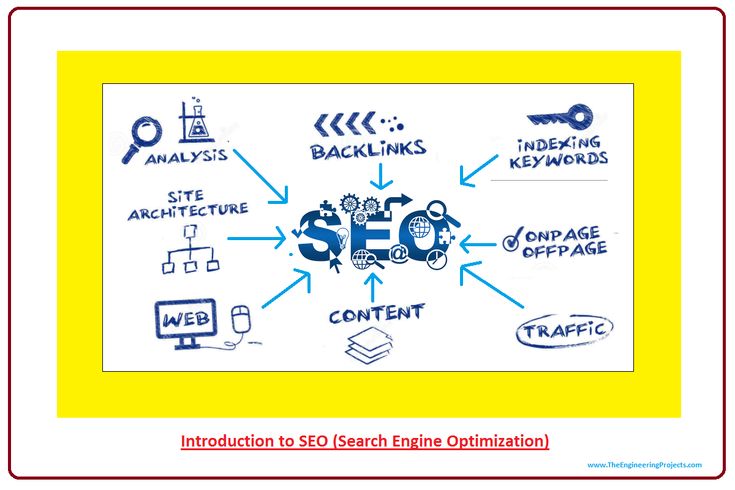
В конце файла обязательно укажите ссылку на XML-карту сайта. В примере это адрес mysite.com/sitemap.xml.
Чтобы сгенерировать этот упомянутый файл sitemap.xml, вы можете использовать:
- онлайн-генераторы;
- модуль SEO-плагина;
- плагин Google XML Sitemaps.
Если в процессе вы получаете несколько файлов sitemap, то в директиве robots.txt укажите их все.
На этом вы закончили базовую подготовку ресурса к оптимизации. На первых порах она кажется сложной, но после настройки нескольких своих сайтов вы будете делать это за несколько минут.
Теперь перейдем к контенту и отдельно рассмотрим работу с изображениями сайта на WordPress.
Оптимизация контента
Содержимое сайта — это его «начинка». Разумеется, ресурс должен быть интересен и полезен посетителям, которых вы привлекаете на него. Если это сайт интернет-магазина, то нужны описания товаров, каталог, корзина. Если вы размещаете статьи в блоге, контролируйте качество текста и верстку. О самом наполнении мы рассуждать не будем — это тема целого цикла материалов. Рассмотрим именно техническую составляющую оптимизации контента.
О самом наполнении мы рассуждать не будем — это тема целого цикла материалов. Рассмотрим именно техническую составляющую оптимизации контента.
- Заполните Title и Description
Так называются основные метатеги страницы, от которых зависит ее положение в поисковой выдаче. Title отражает тему публикации, Description — кратко описывает ее основные тезисы.
В Вордпресс к заполнению этих метатегов предъявляются следующие требования:
- Title — до 70 символов, лучше ограничиться 60 знаками;
- Description — до 320 символов, где оптимально прописать 160-200 знаков;
- эти два метатега должны быть уникальными у каждой страницы сайта;
- в текст Title и Description нужно включать одну или несколько ключевых фраз — запросов, по которым пользователи смогут найти веб-страницу;
- для привлечения внимания можно включать запоминающиеся спецсимволы в сниппет, который будет виден на странице поиска, в этом помогает генератор сниппетов Google.
- Заполните заголовки уровней h2-H6
На ранжирование в том числе влияет h2. Он должен быть единственным на странице, поэтому будьте внимательны — не используете ли вы h2 в логотипе компании или еще где-нибудь.
Он должен быть единственным на странице, поэтому будьте внимательны — не используете ли вы h2 в логотипе компании или еще где-нибудь.
Также h2 должен включать одно или несколько ключевых слов и отражать содержание статьи. При этом h2 и Title нужно делать разными.
Остальные подзаголовки — h3-H6 — предназначены для разделения страницы на смысловые части. Благодаря такому плану статьи посетителю будет легче ориентироваться в тексте или наборе данных о товаре. Не нарушайте иерархию подзаголовков: h5 не может идти сразу h3.
В Вордпресс вы можете задать стандартный вид h2-H6, чтобы ваши страницы были похожи между собой. Это делается в настройках записи, раздел «Записи» в консоли.
- Проверьте URL и его длину
Идеальный адрес веб-страницы — короткий и легко запоминающийся. Например, https://romi.center/ru/learning для блога.
Оптимальная длина URL — до 70 знаков. Обязательно убедитесь, что канонический адрес задан в настройках SEO-плагина.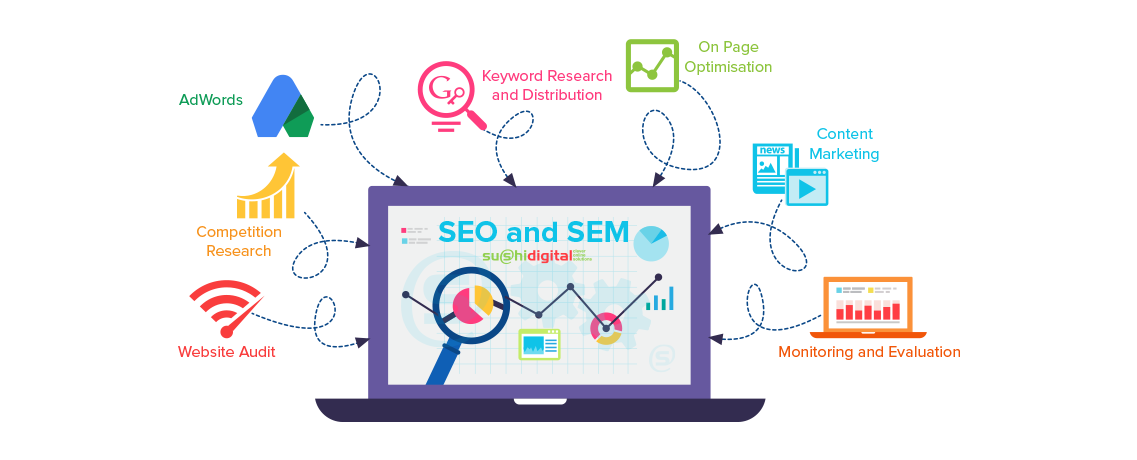 Это требуется для определения главной страницы из тех, которые имеют схожее содержимое.
Это требуется для определения главной страницы из тех, которые имеют схожее содержимое.
- Настройте микроразметку
В понятие микроразметки включается расширенное отображение сайта в результатах поиска:
- рейтинг, если ваше заведение, к примеру, получило оценку посетителей;
- хлебные крошки, то есть путь до текущей страницы;
- упорядоченный сниппет в соответствии с запросом, например, у афиши кинотеатров конкретный список выносится в результаты выдачи;
- контактные данные, которые позволяют связаться с компанией еще до перехода на сайт.
Это самые популярные примеры микроразметки, которые косвенно влияют на оптимизацию ресурса на Вордпресс. Благодаря этим сведениям вы как бы сообщаете алгоритмам — я предлагаю такие-то товары, вот их карточки и мои контакты. А пользователи будут чаще обращать внимание на сайт с микроразметкой, чем на скучную одинокую строчку, где есть только название ресурса и ссылка.
Вы можете настроить микроразметку через плагины, например, WP-Postratings, kk Star Ratings.
- Внедрите элементы добавочной ценности
Так называют те компоненты страницы, которые максимально адаптируют ее для неподготовленного читателя. Вы поможете пользователю быстро сориентироваться и найти нужные сведения. Если вы этого не сделаете — посетитель растеряется, запутается и уйдет на другой ресурс, более понятный и структурированный.
Какие элементы добавочной ценности можно внести на сайт через Вордпресс:
- содержание статьи, для добавления вручную воспользуйтесь инструкцией или скачайте плагин Table of Contents Plus;
- блоки внимания — выделяйте важные моменты через цитату, предупреждение, справку или ошибку;
- информацию об авторе или редакции, чтобы на вашем ресурсе не сработал фильтр YMYL, который «подкосил» многие сайты весной 2019 после обновления алгоритма; для добавления таких сведений к статье подойдут плагины Simple Author Box и Starbox;
- интерактивные элементы, например, маленький бейдж с информацией о приложении; подходящий вариант плагина — WP-Appbox.

От элементов добавочной ценности зависят впечатления и действия пользователей: насколько комфортным и понятным будет для них ваш ресурс, сколько времени они здесь проведут. А эти поведенческие факторы уже влияют на продвижение вашего веб-ресурса в органической выдаче.
Оптимизация изображений
Полотно текста без иллюстраций плохо воспринимается пользователями. На развлекательных ресурсах добавляют смешные картинки и gif-изображения, на информационных — полезные скриншоты и инфографику.
Есть пара правил использования картинок для сайта на Вордпресс.
- Вес картинки — не более 100 КБ
Если вам нужно добавить красивое фото в разрешении Ultra HD, придется пожертвовать качеством. Сжать такое изображение без потерь не удастся, загрузить без сжатия — тоже.
Чтобы не оптимизировать каждую картинку по отдельности и вручную, используйте автоматизированные решения: Smush, EWWW Image Optimizer или TinyPNG.
Если вам нужен удобный плагин для проверки предпросмотра изображения, используйте лайтбокс: Easy FancyBox или FooBox.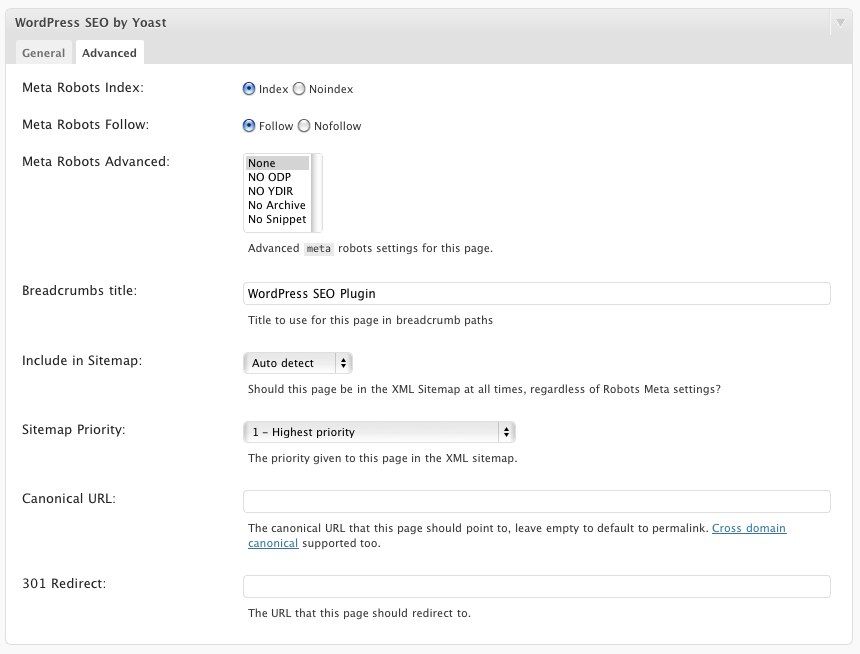
- Атрибуты изображений Alt и Title
Alt — это альтернативное описание изображения, которое отображается, если из-за слабого соединения Интернет не может отобразить пользователю саму картинку. Title — краткий заголовок картинки, который отображается при наведении курсора на нее.
В атрибут Alt умеренно включают ключевые слова, потому что именно по Alt поисковик «может судить», что изображено на иллюстрации. Также алгоритму помогают нейросети, способные распознавать объекты.
Title и Alt должны отличаться и не быть слишком длинными. Даже в Alt обычно включают всего несколько слов.
WordPress в 2022 году
Переходим от теории к актуальной информации — изменения в новой версии WordPress и многофункциональные плагины, которые к ней подходят.
Изменения в WordPress 6.0
В официальном дайджесте Вордпресс сообщается, что новая версия 6.0 включает более 500 улучшений, а 400 ошибок были исправлены. Теперь при наполнении сайта через эту обновленную CMS можно:
- во время написания текста сохранять существующие стили, создавать продвинутые облака меток и значки социальных сетей;
- включать в блочные темы несколько вариантов стиля, чтобы менять внешний вид сайта за пару кликов;
- использовать 5 новых настроек шаблона: автор, дата, рубрики, метка и таксономия — схема классификации;
- задействовать изображение записи или страницы в блоке обложки;
- фильтровать поиск по нескольким авторам и настраивать то, что будет выводиться при отсутствии результатов поиска;
- использовать дополнительные к основным сочетания клавиш, чтобы выбирать сразу несколько блоков, перетаскивать их или удалять;
- блокировать те разделы контента, которые не должны изменяться при редактировании — например, если вы поручаете дизайнеру исправить только отдельные блоки;
- использовать новые инструменты оформления — дизайн цветной панели, уровни прозрачности цветов, отступы, поля, типографика сразу в нескольких блоках.

Актуальные плагины для SEO-оптимизации в WordPress
Вкратце перечислим 12 популярных и функциональных плагинов, которые охватывают различные задачи оптимизации сайта, созданного на Вордпресс. Они упростят вашу работу с контентом и сделают веб-ресурс лучше и для пользователей, и для поисковых машин.
- Yoast SEO. Бесплатной версии достаточно для первой настройки Вордпресс, а затем вы сможете анализировать страницы по ключевикам, использовать техническую поисковую оптимизацию и карту сайта — XML Sitemaps. Плагин помогает связать сайт и корпоративные социальные сети.
- Rank Math. Можно управлять метатегами noindex, nofollow, noarchive для всех классификаций или отдельных веб-страниц. Плагин интегрируется с консолью Google и оснащен встроенным анализом ошибки 404.
- All in One SEO Pack. Выше вы уже использовали его для базовой настройки Вордпресс. Вам доступны интуитивно понятный интерфейс, XML Sitemap и поддержка Google Analytics.
 Работает автоматическая оптимизация заголовков для различных поисковых алгоритмов и генерация необходимых метатегов.
Работает автоматическая оптимизация заголовков для различных поисковых алгоритмов и генерация необходимых метатегов.
- Clearfy Pro. Оптимально дополняет Yoast SEO. Удаляет дубли страниц, лишние фрагменты кода, прячет внешние ссылки в чужих комментариях. Усиливает защиту веб-ресурса за счет удаления названий скриптов или перенаправления.
- SEO Framework. Это быстрый и простой SEO-плагин без платных версий и рекламы. Помогает новичкам, которым важнее поддерживать скорость и работоспособность сайта, а не внедрять модные навороты. Есть гибкая настройка таргетинга на ключевики.
- SEOPress. Тоже достаточно простой плагин, но считается более мощным, чем SEO Framework. Работает с метатегами, описаниями, картой сайта, редиректами. Можно использовать версию для начинающих, а в дальнейшем включить расширенные настройки.
- Google XML Sitemaps. Это специализированный плагин для работы с картой сайта.
 Дополняет плагин Yoast, который может упустить мусорные страницы и по ошибке включить их в sitemap. Карту сайта лучше сделать один раз и качественно — потом к этому возвращаться не придется.
Дополняет плагин Yoast, который может упустить мусорные страницы и по ошибке включить их в sitemap. Карту сайта лучше сделать один раз и качественно — потом к этому возвращаться не придется.
- Broken Link Checker. Помогает в буквальном смысле «уследить» за контентом, которого стало слишком много. Проверяет битые ссылки, отсутствующие иллюстрации. Отвечает за директиву disallow, то есть запрещает поисковым системам использовать неработающие URL вашего сайта. Последнее спасает ваш сайт от того, что его воспримут как неработающий или замусоренный.
- Redirection. Поставляется бесплатно и работает с редиректом битых ссылок, который поможет вам перенаправить пользователя с неработающих ссылок на валидные версии вашего сайта.
- WP Super Cache. Включает кэширование и тем самым сразу увеличивает скорость работы вашего веб-ресурса. Пользователи довольны — поисковые алгоритмы тоже.
- W3 Total Cache.
 Тоже увеличивает производительность сайта и скорость его работы. Также помогает минимизировать сторонние JavaScript и CSS.
Тоже увеличивает производительность сайта и скорость его работы. Также помогает минимизировать сторонние JavaScript и CSS.
- Rel Nofollow Checkbox. Это плагин для закрытия сделок и размещения партнерских ссылок. Проверяет качество внешних веб-ссылок, чтобы поисковики не понизили вас в выдаче за упоминание сомнительных ресурсов.
Если вы только начинаете СЕО-оптимизацию своего сайта на WordPress и не хотите разбираться в профессиональных тонкостях, обратите внимание на эти три вышеуказанных плагина:
- Yoast SEO;
- Clearfy Pro;
- WP Super Cache.
С ними вы полностью настроите веб-ресурс с нуля, оптимизируете его страницы и скорость их загрузки. Для контроля доступа по имени хоста, IP-адресу, диапазону IP и другим параметрам также может пригодиться плагин Htaccess.
Что делать, если не работает SEO-продвижение сайта на WordPress
В завершение рассмотрим стандартные ошибки, которые совершают владельцы сайтов на Вордпресс при SEO-оптимизации.
- Не установлен часовой пояс. Настройка влияет на количество просмотров и отсеивает часть трафика. Установить нужный часовой пояс можно в меню «Настройки», вкладка «Общие».
- Нет XML-файла карты сайта с постоянными ссылками ваших страниц, разделов, меток. Для работы с sitemap воспользуйтесь плагином Yoast SEO — он является профильным для WordPress.
- Постоянные ссылки ресурса не оптимизированы для пользователей. В меню «Настройки» во вкладке «Общие» выберите «Постоянные ссылки». Там желательно отметить вариант category/post.
- Не создано главное меню сайта. Без удобной навигации посетители просто не найдут нужный раздел. Создать главное меню можно в разделе «Внешний вид» на вкладке «Меню». Чтобы разместить его, перейдите на соседнюю вкладку «Управление областями».
- Новый контент размещается нерегулярно. Тем самым вы уменьшаете число ключевых слов, за которые алгоритмы смогут «зацепиться», чтобы повысить вас в поиске.
 Вы можете планировать публикации наперед, указывая в редакторе точную дату и время записи вместо «Опубликовать сразу». Также есть возможность размещать посты через отправку email — зайдите в «Настройки», «Написание». Это поможет вам дополнять публикации, например, с телефона, когда вы далеко от компьютера и не можете зайти в CMS.
Вы можете планировать публикации наперед, указывая в редакторе точную дату и время записи вместо «Опубликовать сразу». Также есть возможность размещать посты через отправку email — зайдите в «Настройки», «Написание». Это поможет вам дополнять публикации, например, с телефона, когда вы далеко от компьютера и не можете зайти в CMS.
Также бывает, что проблема с SEO — в следующих распространенных причинах:
1) сайт закрыт для индексации, особенно это касается важных страниц — главной, каталога, корзины;
2) в robots.txt стоят неправильные директивы;
3) в поисковике всплывает много ваших мусорных страниц;
Чтобы исправить подобные недочеты, перечитайте инструкцию по базовой настройке в начале статьи или зайдите в Яндекс.Вебмастер и убедитесь, что нужные URL открыты.
Помимо этого стоит вспомнить о полезных плагинах и следить, чтобы:
- не было битых ссылок и несуществующих страниц;
- теги сайта индексировались, то есть рубрики были сделаны приоритетом в таксономии;
- веб-ресурс работал на высокой скорости.

SEO-оптимизация сайта на WordPress — не настолько сложный процесс, как может показаться на первый взгляд. Аналитические показатели, конкуренция и качество контента тоже влияют на SEO, но они не связаны с работой Вордпресс. Начните с малого, постепенно осваивайте новые настройки и плагины — и скоро ваш ресурс займет лидирующие места в выдаче.
Частые вопросы
Что такое SEO-оптимизация сайта на Вордпресс?
SEO — это поисковая оптимизация веб-ресурса, аббревиатура образована от search engine optimization. Это процесс, которые делает сайт более качественным и подстраивает его под требования поисковиков. В итоге такой ресурс получает более высокие позиции в органической выдаче. А Вордпресс — это одна из CMS, систем управления контентом сайта. Можно выбрать ту CMS, которая отвечает задачам вашего сайта, но в материале мы рассматривали оптимизацию на Вордпресс.
Можно ли не заниматься SEO, если сайт небольшой и содержит однотипные материалы?
Оптимизировать ли сайт — ваш выбор. Но вопрос здесь в том, достигнете ли вы той цели, с которой создавали этот ресурс. Если вы ведете блог, то читателям может быть неудобно просматривать неоптимизированные страницы, а из-за алгоритмов поисковиков люди могут даже не отыскать ваш сайт. Если вы продаете товары, то люди будут путаться в структуре сайта и долго ждать загрузки страниц, а привлекать их придется через дорогую контекстную рекламу — органический трафик вы не получите.
Но вопрос здесь в том, достигнете ли вы той цели, с которой создавали этот ресурс. Если вы ведете блог, то читателям может быть неудобно просматривать неоптимизированные страницы, а из-за алгоритмов поисковиков люди могут даже не отыскать ваш сайт. Если вы продаете товары, то люди будут путаться в структуре сайта и долго ждать загрузки страниц, а привлекать их придется через дорогую контекстную рекламу — органический трафик вы не получите.
Если мне сложно разобраться в настройке SEO, можно ли упростить этот процесс?
Есть удобные плагины, которые автоматизируют большинство настроек оптимизации. Вам нужно будет просто скачать их и использовать в интерфейсе WordPress. Если вы совсем не хотите заниматься оптимизацией и даже созданием сайта, вы можете нанять SEO-специалиста и веб-мастера.
Следующая статья: « Оплата Яндекс.Директ: нюансы и лайфхаки
Содержание
- Почему важна SEO-оптимизация
- Настройка SEO-оптимизации на Вордпресс: инструкция
- WordPress в 2022 году
- Что делать, если не работает SEO-продвижение сайта на WordPress
Оцените статью:
Средняя оценка: 4. 5 Количество оценок: 182
5 Количество оценок: 182
Понравилась статья? Поделитесь ей:
Подпишитесь на рассылку ROMI center: Получайте советы и лайфхаки, дайджесты интересных статей и новости об интернет-маркетинге и веб-аналитике:
Вы успешно подписались на рассылку. Адрес почты:
Читать также
Как увеличить продажи в несколько раз с помощью ROMI center?
Закажите презентацию с нашим экспертом. Он просканирует состояние вашего маркетинга, продаж и даст реальные рекомендации по её улучшению и повышению продаж с помощью решений от ROMI center.
Запланировать презентацию сервиса
Попробуйте наши сервисы:
Импорт рекламных расходов и доходов с продаж в Google Analytics
Настройте сквозную аналитику в Google Analytics и анализируйте эффективность рекламы, подключая Яндекс Директ, Facebook Ads, AmoCRM и другие источники данных за считанные минуты без программистов
Попробовать бесплатно
Импорт рекламных расходов и доходов с продаж в Яндекс Метрику
Настройте сквозную аналитику в Яндекс.
 Метрику и анализируйте эффективность рекламы, подключая Facebook Ads, AmoCRM и другие источники данных за считанные минуты без программистов
Метрику и анализируйте эффективность рекламы, подключая Facebook Ads, AmoCRM и другие источники данных за считанные минуты без программистовПопробовать бесплатно
Система сквозной аналитики для вашего бизнеса от ROMI center
Получайте максимум от рекламы, объединяя десятки маркетинговых показателей в удобном и понятном отчете. Отслеживайте окупаемость каждого рекламного канала и перестаньте сливать бюджет.
Попробовать бесплатно
Сквозная аналитика для Google Analytics позволит соединять рекламные каналы и доходы из CRM Получайте максимум от рекламы, объединяя десятки маркетинговых показателей в удобном и понятном отчете. Отслеживайте окупаемость каждого рекламного канала и перестаньте сливать бюджет.
Подробнее → Попробовать бесплатно
Сквозная аналитика для Яндекс.
 Метрики позволит соединять рекламные каналы и доходы из CRM Получайте максимум от рекламы, объединяя десятки маркетинговых показателей в удобном и понятном отчете. Отслеживайте окупаемость каждого рекламного канала и перестаньте сливать бюджет.
Метрики позволит соединять рекламные каналы и доходы из CRM Получайте максимум от рекламы, объединяя десятки маркетинговых показателей в удобном и понятном отчете. Отслеживайте окупаемость каждого рекламного канала и перестаньте сливать бюджет.Подробнее → Попробовать бесплатно
Сквозная аналитика от ROMI позволит высчитывать ROMI для любой модели аттрибуции Получайте максимум от рекламы, объединяя десятки маркетинговых показателей в удобном и понятном отчете. Отслеживайте окупаемость каждого рекламного канала и перестаньте сливать бюджет.
Подробнее → Попробовать бесплатно
20 советов и практических рекомендаций
Joshua Hardwick
Глава отдела контента в Ahrefs (проще говоря, я отвечаю за то, чтобы каждый пост в блоге был КРУТЫМ).
Статистика статьи
Ежемесячный трафик 28
Ссылающиеся веб-сайты 2
Данные из Контент Эксплорер
Показывает, сколько различных веб-сайтов ссылаются на этот контент. Как правило, чем больше сайтов ссылаются на вас, тем выше вы ранжируетесь в Google.
Как правило, чем больше сайтов ссылаются на вас, тем выше вы ранжируетесь в Google.
Показывает ежемесячный рассчетный поисковый трафик на эту статью по данным Ahrefs. Фактический поисковый трафик (по данным Google Analytics) обычно в 3–5 раз больше.
Количество ретвитов этой статьи в Twitter.
Поделиться этой статьей
Содержание
Большинство людей выбирают WordPress в качестве CMS для своего веб-сайта, потому что он прост в использовании и оптимизирован для SEO.
Оба этих тезиса верны, но важно помнить, что WordPress — это просто система управления контентом (CMS). Так что одного лишь факта, что вы используете WordPress, недостаточно для ранжирования в поисковых системах.
К счастью, WordPress позволяет очень легко реализовать многие практические рекомендации SEO.
В этом руководстве мы рассмотрим 20 практических рекомендаций SEO, поделимся советами, которые помогут вам ранжироваться выше, и объясним, как реализовать их на вашем веб-сайте под управлением WordPress.
Вот рекомендации, которые попали в наш список:
- Проверьте настройки видимости в поисковой системе
- Установите предпочтительный домен
- Настройте постоянные ссылки
- Требуйте ручного одобрения комментариев в блоге
- Установите оптимизированную для SEO тему
- Установите универсальный SEO-плагин
- Сгенерируйте карту сайта
- Исключите из индексации малоценный контент
- Установите SEO-плагин от Ahrefs
- Напишите “кликабельный” заголовок
- Установите оптимизированный для SEO URL-слаг
- Используйте заголовки для создания иерархии
- Добавьте внутренние ссылки на релевантный контент
- Добавьте alt-текст к изображениям
- Напишите убедительный тег title
- Напишите привлекательный тег meta description
- Вложите страницы в подпапки
- Установите WP Rocket
- Минифицируйте код
- Установите ShortPixel
1. Проверьте настройки видимости в поисковой системе
В WordPress есть флажок, который, если он установлен, фактически является смертным приговором для SEO вашего веб-сайта, поскольку он не позволяет Google индексировать ваши страницы. И если Google не cможет проиндексировать ваши страницы, они не cмогут ранжироваться.
И если Google не cможет проиндексировать ваши страницы, они не cмогут ранжироваться.
Вы найдете эту настройку в разделе Настройки > Чтение > Видимость в поиске (Settings > Reading > Search engine visibility):
Убедитесь, что этот флажок не установлен, если вы хотите иметь какие-либо шансы на ранжирование.
2. Установите предпочтительный домен
Google рассматривает домен.com и www.домен.com отдельно, поэтому важно выбрать предпочтительную версию для вашего сайта. Вы можете сделать это в разделе Настройки > Основные (Settings > General). Просто установите предпочитаемую версию в адресе WordPress (URL) и адресе сайта (URL).
Если вы создаете новый веб-сайт, то не принципиально какой вариант вы выберете. Но если ваши страницы доступны по обеим версиям URL-адреса, лучше всего использовать версию с наибольшим количеством обратных ссылок.
Чтобы узнать, какая это версия, введите их обе в инструмент пакетного анализа Ahrefs и проверьте их ссылающиеся домены.
В нашем случае это явно версия без www:
Прелесть WordPress в том, что он автоматически перенаправляет другую версию на предпочтительную версию, так что поисковые системы и посетители могут получить доступ к вашему сайту только на предпочтительном домене.
3. Настройте постоянные ссылки
Постоянные ссылки — это, по сути, формат URL-адресов ваших постов и страниц, а параметр “название поста”, как правило, наиболее удобен для SEO, поскольку благодаря ему:
- Сразу понятно, о чем страница.
- URL-адреса остаются короткими и не усекаются в результатах поиска.
Однако если вы уже используете другую структуру постоянных ссылок, ее изменение может привести к поломке страниц. Поэтому, внеся подобные изменения, вам нужно будет просканировать свой веб-сайт с помощью такого инструмента, как Аудит сайта Ahrefs, чтобы проверить наличие ошибок 4XX:
Если они есть, вы можете использовать плагин для WordPress, такой как Redirection, чтобы перенаправить старые URL-адреса на новые.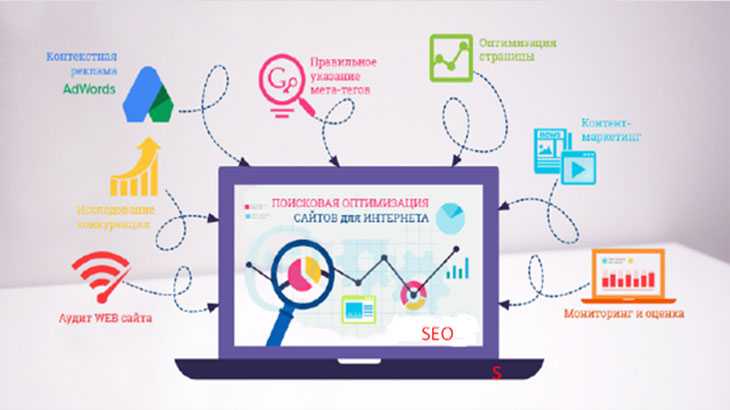
4. Требуйте ручного одобрения комментариев в блоге
Спамные комментарии в блогах вряд ли приведут к санкциям или каким-либо серьезным проблемам с SEO, потому что они практически всегда имеют атрибут nofollow. Но, по словам Google, они все еще могут вызывать некоторые проблемы с SEO по нескольким причинам.
К счастью, WordPress позволяет легко решить эту проблему раз и навсегда, предлагая пользователям возможность установить для всех комментариев в блоге требование ручного одобрения.
Вы можете включить его в разделе Настройки > Обсуждение > Комментарии должны быть одобрены вручную (Settings > Discussion > Comment must be manually approved):
5. Установите оптимизированную для SEO тему
В наши дни почти все темы WordPress адаптивны и оптимизированы для мобильных устройств, так что вам особо не о чем беспокоиться. Что вам действительно нужно проверить при выборе темы, так это ее производительность.
Если тема раздута ненужным кодом и функциями, она замедлит работу вашего сайта. И это нехорошо, учитывая, что скорость загрузки страницы уже более десяти лет является фактором ранжирования Google.
И это нехорошо, учитывая, что скорость загрузки страницы уже более десяти лет является фактором ранжирования Google.
Поэтому при выборе темы стоит прочитать описание, чтобы увидеть, что в нее включено. Если в ней есть множество функций, которые вы не будете использовать, возможно, это не лучший вариант для вас.
Вы также можете запустить демонстрацию темы через PageSpeed Insights, чтобы лучше понять ее производительность.
Если у вас уже есть тема с низкой производительностью, попробуйте воспользоваться советами 18–20 и наймите разработчика, чтобы оптимизировать ее, если они не помогут ускорить ее.
6. Установите универсальный SEO-плагин
Расширьте возможности SEO в WordPress и упростите оптимизацию определенных частей вашего сайта с помощью универсального SEO-плагина. Мы используем Yoast SEO, но есть и много других альтернатив.
Чтобы установить его, перейдите в раздел Плагины > Добавить новый (Plugins > Add New), затем поищите “Yoast SEO”, кликните “Активировать” (Activate) и нажмите “Установить” (Install):
Большинство настроек будут сразу хорошо работать, но мы отрегулируем некоторые из них по ходу дела.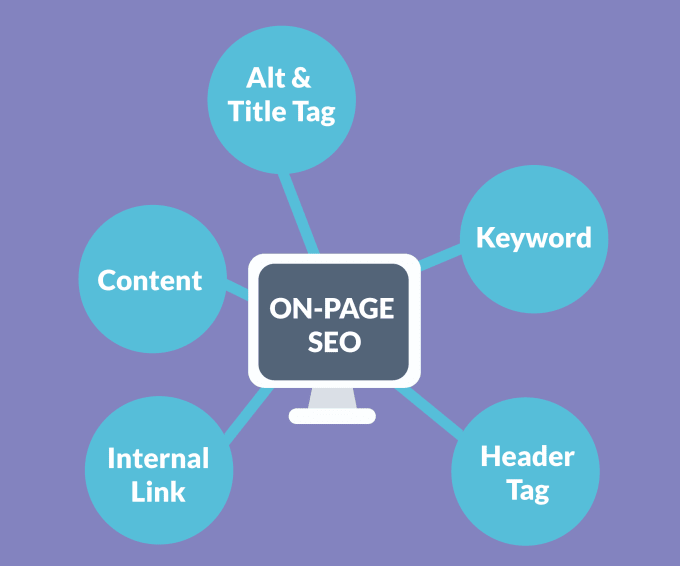
7. Сгенерируйте карту сайта
В карте сайта перечислены важные записи и страницы вашего сайта, что помогает поисковым системам обнаружить их. Yoast SEO создает для вас карту сайта, но вы должны убедиться, что эта опция включена.
Для этого перейдите в раздел SEO > Общие > Функции (SEO > General > Features) и включите параметр “XML карты сайта” (XML sitemaps):
8. Исключите из индексации малоценный контент
Вы должны разрешить Google индексировать только те страницы, которые представляют ценность для пользователей. Страницы тегов и форматированные архивы редко попадают в эту категорию, поэтому обычно рекомендуется исключить их из индексации.
Для этого перейдите в раздел SEO > Внешний вид в поиске > Таксономии (SEO > Search Appearance > Taxonomies) и выключите переключатель “Показывать теги в результатах поиска?” (Show Tags in search results?):
Сделайте то же самое и для форматированных архивов.
9. Установите SEO-плагин от Ahrefs
Наш бесплатный SEO-плагин для WordPress проверяет и отслеживает эффективность контента и дает рекомендации по его улучшению.
Например, если плагин обнаружит, что одна из ваших страниц больше не входит в топ‑3 по ее целевому ключевому слову, он пометит ее как “Уже неэффективна” и даст персональную рекомендацию о том, как ее улучшить на основе ваших настроек:
В этом случае рекомендуется обновить пост, который больше не ранжируется. Если мы кликнем стрелку предложения, она даст совет, как это сделать:
10. Напишите “кликабельный” заголовок
Каждой странице и посту в WordPress нужен заголовок, который вы устанавливаете здесь:
Этот заголовок обычно отображается в других местах вашего сайта WordPress. Например, заголовок этого поста отображается на странице архива нашего блога:
По этой причине важно, чтобы ваш заголовок побуждал посетителей переходить на вашу страницу, точно описывая, о чем она.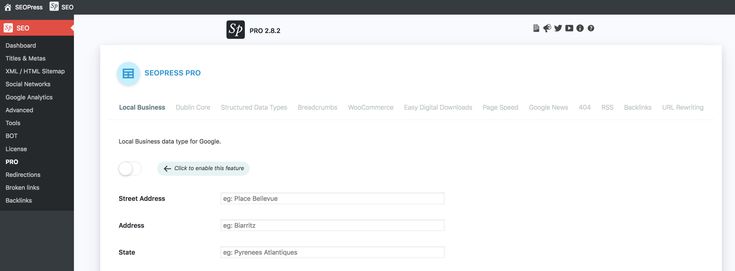 Другими словами, заголовок должен быть кликабельным, но не кликбейтным.
Другими словами, заголовок должен быть кликабельным, но не кликбейтным.
Если вы выбиваетесь из сил, пытаясь написать что-то подходящее, черпайте вдохновение из заголовков материалов в поисковой выдаче, ранжирующихся в топе по вашему целевому ключевому слову, поскольку они часто совпадают или похожи на заголовки самих страниц. Вы можете сделать это в Google, но лучше использовать наш бесплатный инструмент проверки поисковой выдачи для получения более точных, неперсонализированных результатов:
Например, вы можете видеть выше, что многие страницы, ранжирующиеся по запросу “советы по SEO” (SEO tips), говорят о повышении трафика или позиций ранжирования в своих заголовках для SERP. Так что это, вероятно, хороший способ подачи для кликабельного заголовка по этой теме.
11. Установите оптимизированный для SEO URL-слаг
По умолчанию WordPress использует для URL-адреса полное название поста или страницы. Это редко бывает идеальным, потому что обычно оно длинное, а длинные URL-адреса, как правило, усекаются в результатах поиска.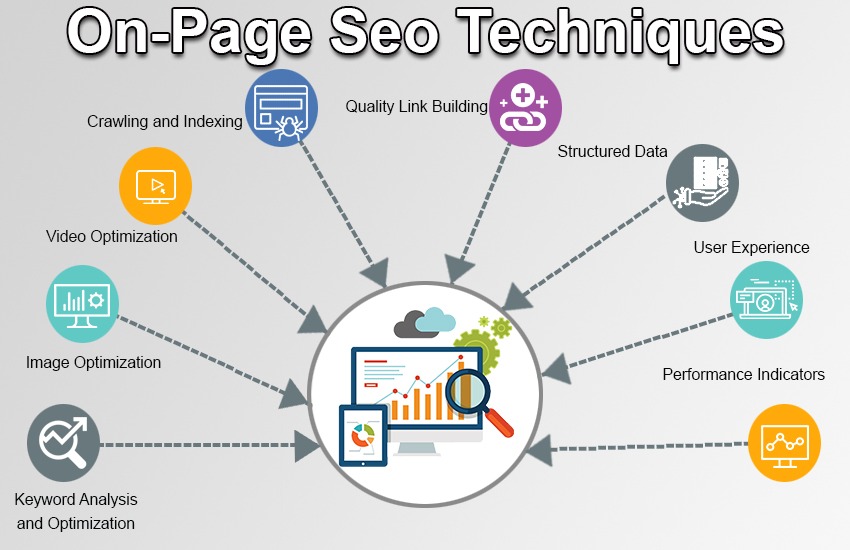
Чтобы оптимизировать URL-адрес для SEO, нажмите “Изменить” (Edit), введите основное ключевое слово (или его близкий вариант) и замените пробелы дефисами.
12. Используйте заголовки для создания иерархии
Заголовки создают структуру и помогают посетителям и поисковым системам лучше понимать иерархию вашего контента.
В WordPress вы можете использовать редактор WYSIWYG, чтобы быстро и легко добавлять соответствующие заголовки. Просто откройте раскрывающийся список “Абзац” (Paragraph), и вы увидите шесть вариантов заголовков:
Примечание.
Если вы используете редактор блоков WordPress, все будет выглядеть немного иначе. Вместо этого вам нужно кликнуть, чтобы добавить блок “Заголовок” (Heading).
Поскольку большинство тем WordPress используют заголовок поста в качестве первого заголовка (h2), в контенте рекомендуется использовать заголовки h3–H6.
13. Добавьте внутренние ссылки на релевантный контент
Внутренние ссылки ведут на другие страницы и посты на вашем сайте.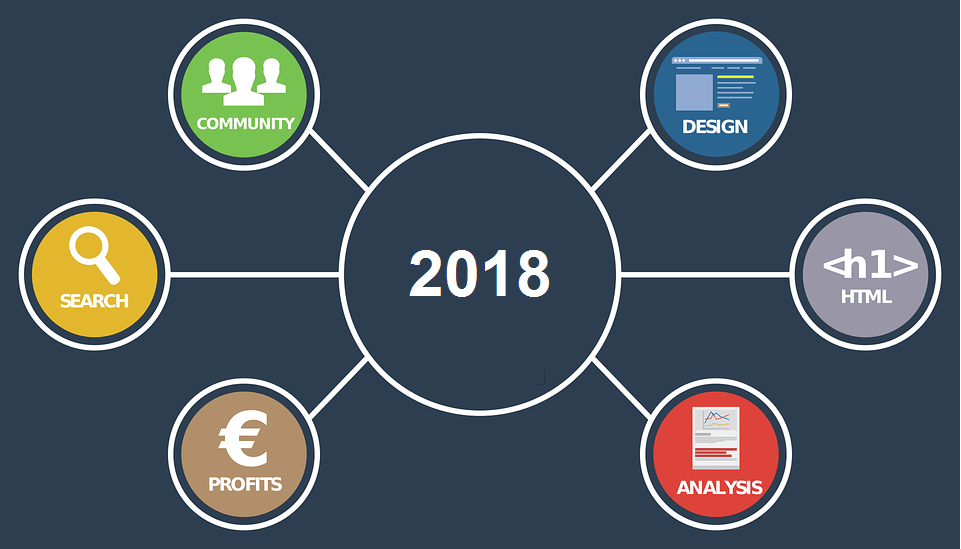 Они важны для SEO, потому что помогают:
Они важны для SEO, потому что помогают:
- Удерживать посетителей на вашем сайте.
- Повышать “авторитет” другого вашего контента и ранжировать его выше.
В WordPress вы можете добавлять внутренние ссылки в посты и страницы с помощью редактора WYSIWYG. Просто выделите текст, который хотите использовать в качестве анкора, нажмите кнопку “Вставить/отредактировать ссылку” (Insert/edit link) и вставьте URL-адрес другой страницы или поста на своем веб-сайте.
Примечание.
Опять же, все может выглядеть немного иначе, если вы используете редактор блоков, но процесс почти такой же.
Если вы не уверены, нужно ли добавлять внутренние ссылки и где именно, зарегистрируйте бесплатный аккаунт Ahrefs Webmaster Tools (AWT), запустите сканирование в Аудите сайта, а затем перейдите к отчету Возможности для ссылок, чтобы увидеть соответствующие предложения по внутренним ссылкам:
Например, вы можете видеть выше, что он рекомендует нам добавить внутреннюю ссылку, используя фразу “тактики линкбилдинга”, из нашего руководства по плохим ссылкам на наш список стратегий линкбилдинга.
14. Добавьте alt-текст к изображениям
Alt-текст важен, потому что он:
- Сообщает Google, о чем изображения, что может помочь им ранжироватсья выше в Google Картинках.
- Улучшает доступность веб-сайта для посетителей с нарушениями зрения, использующих программы чтения с экрана.
- Заменяет поломанное изображение на странице, если изображение не загружается.
Чтобы добавить alt-текст в WordPress, заполните поле “alt-текст” (alt text), когда загружаете изображения:
Примечание.
Опять же, в редакторе блоков все может выглядеть немного по-другому, но поле “alt-текст” (alt text) все еще присутствует.
Просто постарайтесь, чтобы это было кратким и аккуратным, но в то же время описательным.
Рекомендовано к прочтению: Alt-текст для SEO: как оптимизировать изображения
15. Напишите убедительный тег title
Google обычно использует ваш тег title для фрагмента в результатах поиска.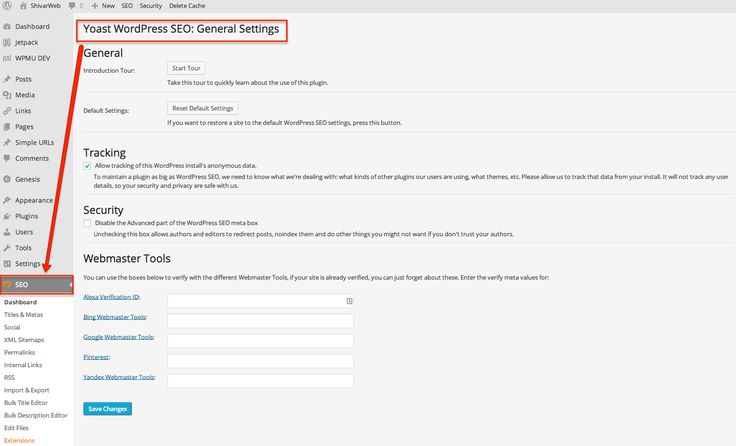
Yoast по умолчанию устанавливает тегом title заголовок вашего поста или страницы. Часто это нормально, так как вы уже должны были придумать привлекательный заголовок для поста. Но иногда он слишком длинный, поэтому, чтобы убедиться, что он не будет обрезан, стоит вставить полный заголовок вручную.
Если он будет выделен зеленым цветом, все хорошо. Если же он будет выделен красным цветом, он слишком длинный.
Обычно проблему длинного тега title можно решить, удалив лишнюю информацию. Простые способы сделать это:
- Удалить информацию в скобках.
- Удалить необязательные слова.
- Перефразировать.
16. Напишите привлекательный тег meta description
Теги meta description не являются прямым фактором ранжирования Google, но Google часто использует их во фрагменте с результатами поиска.
По этой причине важно написать убедительный meta description, который поддерживает ваш title и еще сильнее побуждает людей кликать.
Вот несколько советов, как это сделать:
- Подкрепите поисковое намерение
- Используйте активный залог
- Уложитесь в 120 символов.

Рекомендовано к прочтению: Как написать идеальный тег meta description
17. Вложите страницы в подпапки
Предполагая, что вы настроили структуру постоянных ссылок с использованием имени постов, URL-адреса вашей страницы и посты будут выглядеть следующим образом:
домен.com/имя-поста
домен.com/имя-страницы
Но в случае страниц, их можно создавать с разными уровнями, используя подпапки.
Для примера предположим, что вы — агентство цифрового маркетинга, предлагающее три разных услуги: SEO, PPC и маркетинг в социальных сетях.
Вот лучший способ структурировать их:
- Создайте посадочную страницу “Услуги”, на которой будут перечислены услуги, которые вы предоставляете.
- Создайте отдельную страницу для каждой услуги, которую вы предлагаете
- Добавьте ссылку на страницу каждой услуги со страницы “Услуги”
Вот как будет выглядеть ваша структура URL-адресов по умолчанию:
домен. com/uslugi/
com/uslugi/
домен.com/seo/
домен.com/ppc/
домен.com/marketing-v-sotsialnykh-setyakh/
Выглядит неплохо. Но лучше вложить отдельные страницы услуг в подпапку /uslugi/ следующим образом:
домен.com/uslugi/
домен.com/uslugi/seo/
домен.com/uslugi/ppc/
домен.com/uslugi/marketing-v-sotsialnykh-setyakh/
В WordPress это легко сделать. Просто используйте раскрывающийся список “Родительский элемент” (Parent) в редакторе страниц и выберите страницу “Услуги”.
18. Установите WP Rocket
WP Rocket описывают свой продукт как плагин веб-производительности, который повышает скорость загрузки вашей страницы. Прелесть этого плагина в том, что он способен сделать кучу полезных оптимизаций, включая кеширование браузера и сервера, сразу после установки.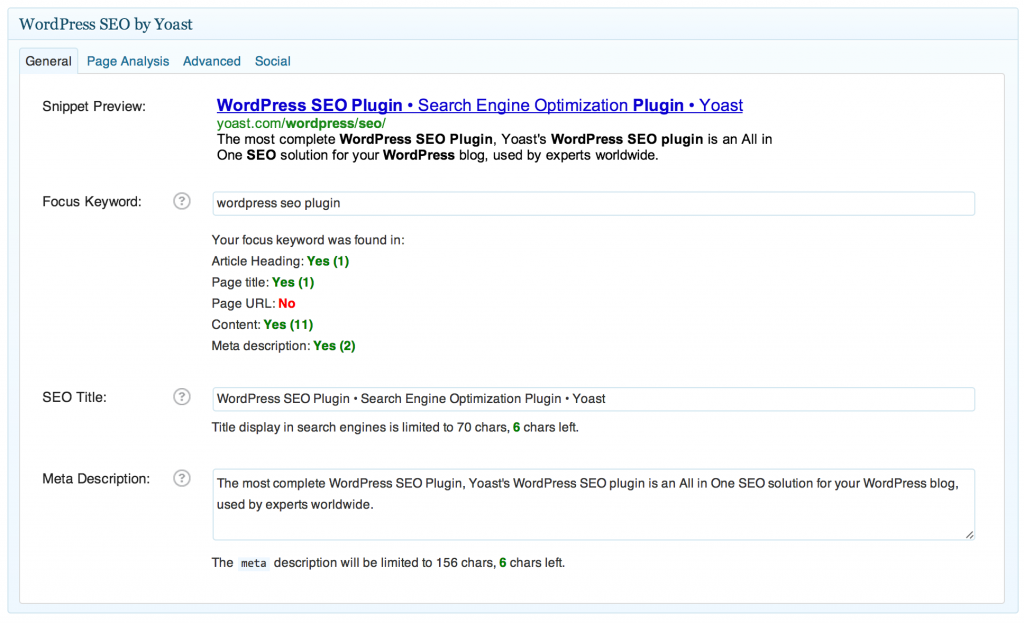
Вот что делает кеширование в двух словах:
- Кеширование в браузере — сохраняет общие файлы на жестких дисках посетителей, чтобы им не приходилось заново загружать их при повторных посещениях.
- Кеширование на сервере — сохраняет статические версии веб-страниц на вашем сервере, чтобы они были готовы всякий раз, когда посетитель запрашивает их.
Это не бесплатный плагин, но, на мой взгляд, он стоит тех 49 долл. США, которые за него просят, если у вас есть бюджет. Если вы ищете бесплатный плагин, который имеет аналогичные функции кеширования, попробуйте один из множества других доступных плагинов кеширования.
19. Минифицируйте код
Минификация удаляет ненужные блоки из вашего кода, чтобы уменьшить размер файла.
Если вы используете WP Rocket, достаточно просто включить минификацию. Просто зайдите в настройки оптимизации файлов (File Optimization) и установите флажки “Минифицировать файлы CSS” (Minify CSS files) и “Минифицировать файлы JavaScript” (Minify JavaScript files).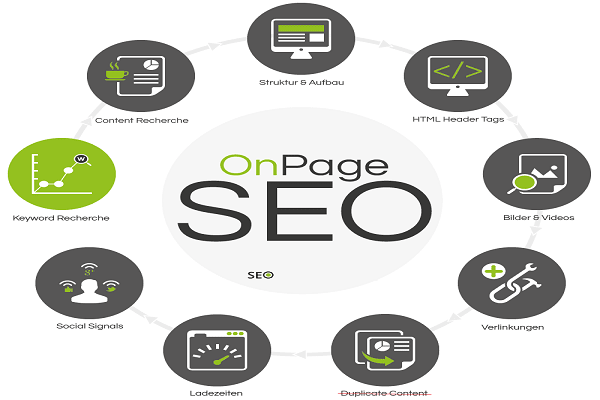
Если вы не используете WP Rocket, попробуйте Autoptimize (это бесплатный плагин).
20. Установите ShortPixel
ShortPixel автоматически сжимает и оптимизирует изображения, которые вы загружаете в WordPress. Это уменьшает размер файлов изображений, снижает нагрузку на сервер и ускоряет их загрузку для посетителей.
Для начала установите плагин, активируйте его, затем введите свой API-ключ в настройках.
Обратите внимание, что ShortPixel — это бесплатный плагин. Поэтому, если вы хотите сжимать более 100 изображений в месяц, вам нужно будет купить кредиты или оформить платный план. Это обойдется вам всего в несколько долларов и, на мой взгляд, стоит своих денег.
Если у вас есть бюджет на платный план, также стоит выбрать вариант массовой оптимизации изображений, уже загруженных в WordPress.
Заключение
WordPress гибок, прост в использовании и обеспечивает хорошую базу для SEO. Но он может только помогать вам, потому что это всего лишь CMS. Если вы серьезно настроены ранжироваться в Google, вам нужно сделать еще несколько вещей.
Если вы серьезно настроены ранжироваться в Google, вам нужно сделать еще несколько вещей.
Готовы улучшить свое ранжирование? Прочтите наше пошаговое руководство по улучшению ранжирования в Google.
Есть вопросы о SEO для WordPress? Напишите мне в Твиттере.
Что такое оптимизированная для SEO структура URL-адресов в WordPress
Задумывались ли вы когда-нибудь, какая структура постоянных ссылок в WordPress наиболее оптимизирована для SEO?
Нам часто задают этот вопрос новые пользователи. Это связано с тем, что в прошлом структура URL-адресов WordPress по умолчанию не была оптимизирована для SEO. Однако теперь это изменилось.
В этой статье мы объясним URL-адреса WordPress, оптимизированные для SEO, и как вы можете настроить свои постоянные ссылки WordPress.
Что такое оптимизированный для SEO URL?
Прежде чем мы углубимся в постоянные ссылки WordPress, важно определить, что такое SEO-дружественный URL.
URL-адреса, оптимизированные для SEO, содержат ключевые слова, поясняющие содержание статьи, и их легко читать как людям, так и поисковым системам. Они также повышают ваши шансы на более высокий рейтинг в поисковых системах.
Пример URL-адреса, оптимизированного для SEO:
https://www.wpbeginner.com/how-to-install-wordpress/
Так как же выглядит URL-адрес, не оптимизированный для SEO?
https://www.wpbeginner.com/?p=10467
По умолчанию WordPress теперь использует имя записи в URL-адресе, что является наиболее дружественной для SEO структурой URL-адреса.
Так почему же новички до сих пор спрашивают нас о лучшей структуре постоянных ссылок?
Это потому, что в прошлом WordPress не использовал красивые URL-адреса, также известные как постоянные ссылки. По умолчанию использовался пример, не оптимизированный для SEO, которым мы поделились выше.
Это было изменено в WordPress 4.2. Если вы недавно установили WordPress, то URL-адреса вашего сайта оптимизированы для SEO.
Вы можете легко проверить настройки постоянной ссылки в админке WordPress.
Описание страницы настроек постоянных ссылок
В WordPress ссылки называются постоянными ссылками (сокращение от постоянных ссылок). Вы увидите, что термины «структура постоянных ссылок» и «структура URL» взаимозаменяемы.
Первое, что вам нужно сделать, это посетить страницу настроек постоянных ссылок в вашей административной области WordPress.
Просто нажмите ссылку Настройки в меню администратора, а затем нажмите Постоянные ссылки . Вы попадете на страницу, которая выглядит так:
Как видите, есть несколько доступных вариантов.
- Обычная
https://www.wpbeginner.com/?p=123 - Дата и имя
https://www.wpbeginner.com/201 01.06.22/проба- post/ - Месяц и имя
https://www.wpbeginner.com/2016/01/sample-post/ - Числовой
https://www. wp beginner.com/archives/ 123
wp beginner.com/archives/ 123 - Должность
https://www.wpbeginner.com/sample-post/ - Пользовательская структура
Выберите собственную структуру URL, используя доступные теги.
Давайте немного объясним эти параметры и то, насколько они полезны для пользователей и SEO.
Первая опция, которая называется простой, раньше была структурой URL-адресов WordPress по умолчанию. Это не оптимизированный для SEO вариант.
Опция дня и имени несколько оптимизирована для SEO, так как в ней есть название поста. Однако с датами URL-адрес становится слишком длинным. Но что еще более важно, через какое-то время ваш контент кажется устаревшим, даже если вы регулярно его обновляете.
Точно так же параметр месяца и имени также рискует быть датированным.
Однако, если вы выпускаете новости, вы хотите, чтобы в вашем URL-адресе были даты, чтобы показать последние даты и улучшить взаимодействие с пользователем.
По нашему мнению, эти две структуры хороши только для новостных сайтов. Бизнес-сайты, которые надеются создать вечно зеленый контент, должны избегать этого.
Опция имени сообщения является наиболее дружественной к SEO, потому что она короткая и красивая.
Если вы работаете с более крупной публикацией, вы можете использовать пользовательскую структуру, которая также может быть оптимизирована для SEO.
В WPBeginner мы используем настраиваемую структуру постоянных ссылок, которая добавляет название категории вместе с названием сообщения в URL. Поскольку наш сайт большой и содержит тысячи статей, он нам очень подходит. Вы увидите, что более крупные публикации имеют аналогичную структуру URL.
Чтобы использовать пользовательскую структуру URL, вам необходимо добавить специальные теги в поле пользовательской структуры. Например, мы используем:
/%category%/%postname%/
Обратите внимание, как каждый тег заключен между знаками процента. Также обратите внимание на косую черту 9 в конце0048/ до, после и между тегами.
Также обратите внимание на косую черту 9 в конце0048/ до, после и между тегами.
Создание пользовательской структуры URL-адресов с доступными тегами
Для достижения наилучших результатов мы рекомендуем использовать параметры, упомянутые выше. Вы можете скопировать структуру URL-адресов, которую мы используем на WPBeginner, или выбрать имя публикации в качестве структуры URL-адреса.
Однако существует множество других комбинаций, которые можно создать с помощью тегов. Вот список тегов, которые вы можете использовать для создания собственной пользовательской структуры URL:
- %year% — Год поста, четыре цифры, например, 2016.
- % месяц, % — месяц года, например, 05
- % День % — день месяца, например, 28
- 88. %hour% – час дня, например 15
- %minute% – минуты часа, например 43
- %second% – секунды минуты, например 33
- %post имя % — очищенная версия заголовка поста (поле слога поста на панели «Редактировать пост/страницу»).
 Например, если ваш пост называется «Это отличный пост!» Это станет отличным постом в URL-адресе.
Например, если ваш пост называется «Это отличный пост!» Это станет отличным постом в URL-адресе. - %post_id% — Уникальный идентификатор # сообщения, например 423
- %category% — очищенная версия названия категории (поле ярлыка категории на панели «Создать/Редактировать категорию»). Вложенные подкатегории отображаются как вложенные каталоги в URI.
- %author% — очищенная версия имени автора.
Не забудьте нажать кнопку «Сохранить изменения» после выбора структуры постоянной ссылки.
Как только вы нажмете кнопку «Сохранить изменения», WordPress автоматически обновит файл .htaccess вашего сайта, и ваш сайт сразу же начнет использовать новую структуру URL.
Предупреждение: важное примечание для установленных сайтов
Если ваш сайт работает более 6 месяцев, не меняйте структуру постоянных ссылок.
Вам не обязательно использовать ту же структуру, что и мы.
Изменив структуру постоянных ссылок на известном сайте, вы потеряете все свои репосты в социальных сетях и рискуете потерять существующий SEO-рейтинг.
Если вам нужно изменить структуру постоянных ссылок, наймите профессионала, чтобы он мог настроить правильные перенаправления. Вы по-прежнему потеряете количество социальных сетей на страницах, но если вам нужно изменить URL-адреса, то это цена, которую стоит заплатить.
Из этого правила есть только одно исключение. Если ваш сайт использует простые URL-адреса, то независимо от того, сколько ему лет, вам следует обновить структуру URL-адресов для улучшения SEO. Да, вы все равно потеряете количество репостов в социальных сетях, но преимущества намного перевешивают это.
Дополнительный совет: улучшите свой SEO-рейтинг WordPress
Теперь, когда вы настроили SEO-дружественную структуру URL-адресов, вы, вероятно, ищете дополнительные советы по улучшению SEO-рейтинга вашего сайта.
Мы рекомендуем использовать плагин All in One SEO. Это лучший SEO-плагин WordPress, используемый более чем 3 миллионами веб-сайтов, и это инструмент, который мы используем на WPBeginner.
Он поставляется со всеми мощными функциями SEO, такими как карты сайта, генератор схемы, менеджер перенаправления, помощник по ссылкам и многое другое, чтобы помочь вам повысить свой рейтинг SEO.
Подробнее см. в нашем руководстве по правильной настройке AIOSEO.
Помимо этого, вам также могут быть полезны следующие руководства:
- Полное руководство по поисковой оптимизации WordPress для начинающих
- Как провести исследование ключевых слов в WordPress
- Как выполнить SEO-аудит в WordPress (контрольный список из 11 пунктов)
Мы надеемся, что эта статья помогла вам создать удобную для SEO структуру URL-адресов для вашего сайта WordPress. Вы также можете ознакомиться с нашим руководством по категориям и тегам — лучшими практиками SEO для сортировки вашего контента и нашим сравнением лучших сервисов электронного маркетинга для увеличения вашего трафика.
Если вам понравилась эта статья, подпишитесь на наш канал YouTube для видеоуроков по WordPress.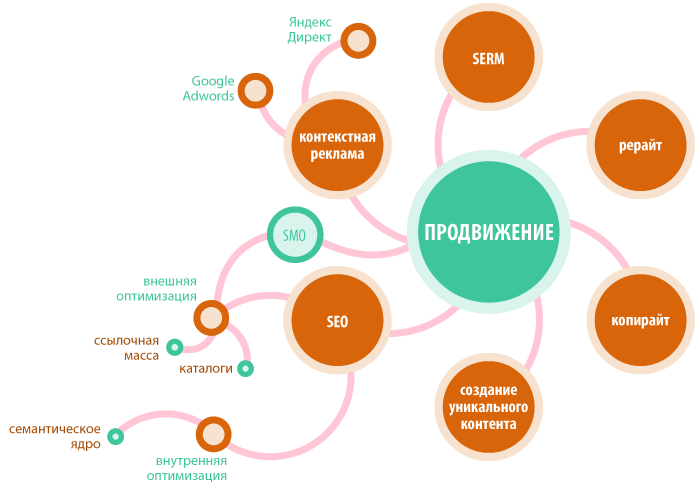 Вы также можете найти нас в Twitter и Facebook.
Вы также можете найти нас в Twitter и Facebook.
WWW против не-WWW — что лучше для WordPress SEO?
Последнее обновление от редакции | Раскрытие информации для читателей Раскрытие информации: Наш контент поддерживается читателями. Это означает, что если вы нажмете на некоторые из наших ссылок, мы можем получить комиссию. Узнайте, как финансируется WPBeginner, почему это важно и как вы можете нас поддержать.
акции
197
Делиться
Твитнуть
Делиться
Facebook-мессенджер
Электронная почта
Вам интересно, в чем разница между www и без www в URL сайта?
Люди часто хотят знать, какой из них лучше для SEO, и должны ли они изменить URL своего сайта.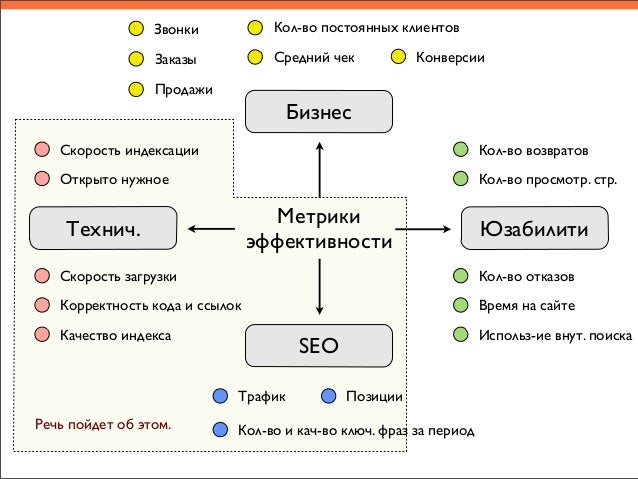
В этой статье мы поможем вам понять разницу между www и без www и какой из них лучше для WordPress SEO.
Прежде чем мы начнем, для среднего пользователя и владельца малого бизнеса нет абсолютно никакой разницы между www и без www. Это полностью личное предпочтение.
Да, между ними есть техническая разница, которую мы рассмотрим позже в статье, но для большинства людей это не должно иметь значения.
Видеоруководство
Подписаться на WPBeginner
com»>
Если вы предпочитаете письменное руководство, продолжайте чтение.
WWW против не-WWW – Преимущества SEO
Нет абсолютно никаких преимуществ SEO от выбора одного над другим. Все зависит от ваших предпочтений.
Важно, чтобы вы оставались в соответствии с тем, который вы выбрали при запуске своего веб-сайта.
Другими словами, ЗАПРЕЩАЕТСЯ изменять URL вашего сайта, чтобы добавлять или удалять www из него. Это связано с тем, что поисковые системы, такие как Google, будут рассматривать www и не-www как два разных сайта, что приводит к проблемам с дублированием контента.
Если вы используете плагин All in One SEO, он автоматически установит канонический URL-адрес в заголовке вашего сайта и сообщит Google о ваших личных предпочтениях.
Это все, что вам нужно сделать. Вы можете ознакомиться с нашим руководством по настройке All-in-One SEO в WordPress для получения более подробной информации.
На сайте WPBeginner мы используем www, но это было личное предпочтение. На других наших сайтах, таких как optinmonster.com и wpforms.com, мы не используем www.
На других наших сайтах, таких как optinmonster.com и wpforms.com, мы не используем www.
Это просто личное предпочтение, вот и все.
Техническая разница между WWW и не-WWW
При добавлении www. перед сайтом он действует как имя хоста, что может помочь с гибкостью DNS, возможностью ограничить файлы cookie при использовании нескольких поддоменов и т. д.
Принимая во внимание, что не-WWW-домены, также называемые «голыми» доменами, имеют некоторые технические ограничения. Например, поставщик CDN, такой как Akamai, не может перенаправлять трафик с неисправного сервера на работоспособный сервер в «голом» домене.
Однако эти технические различия ощущаются только в том случае, если ваш веб-сайт ежедневно получает миллионы просмотров страниц.
Полное техническое объяснение и подробности см. в этой статье Зачем использовать www?
Мы надеемся, что эта статья помогла устранить любую путаницу между WWW и не-WWW для URL вашего сайта. Дополнительные советы по SEO см.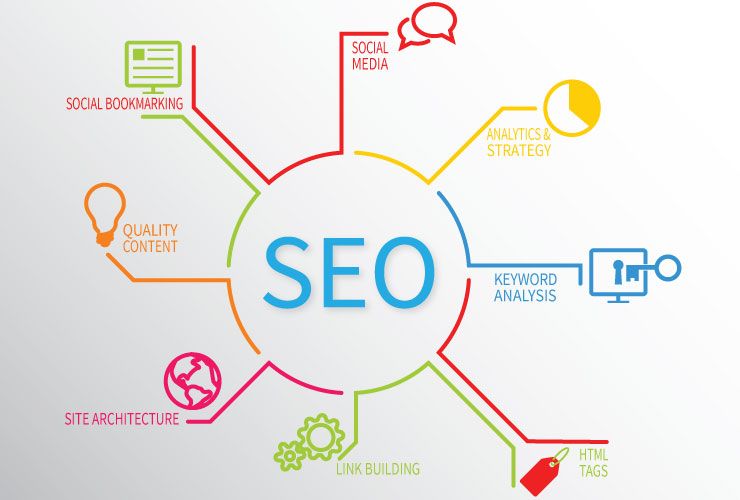

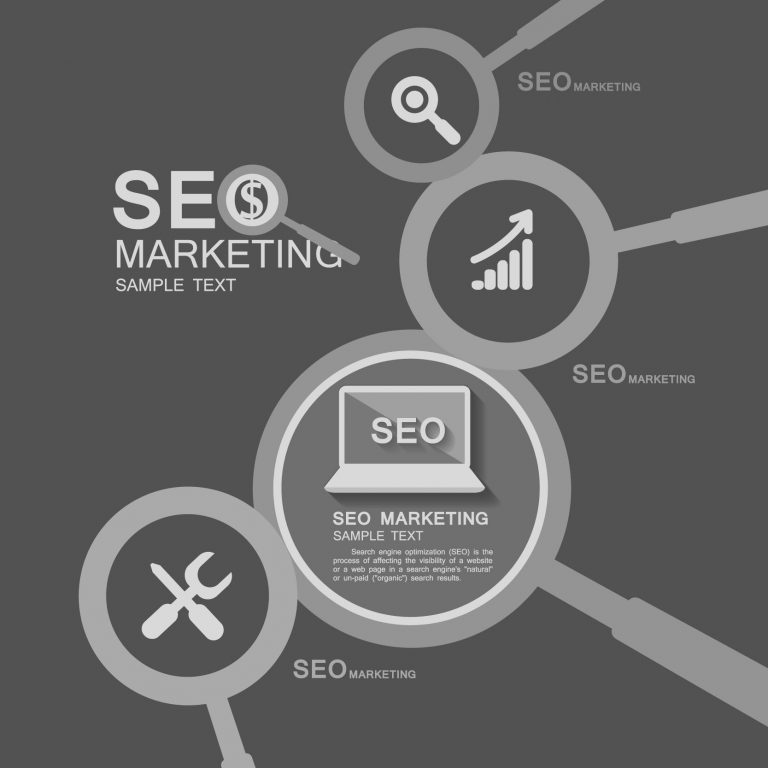



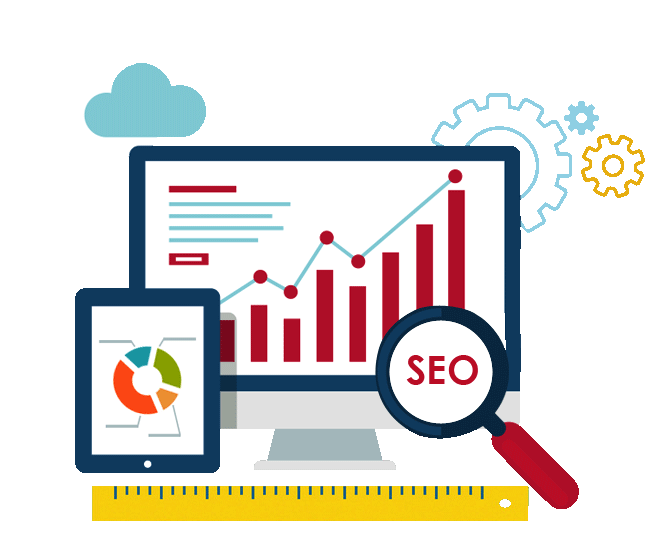 Работает автоматическая оптимизация заголовков для различных поисковых алгоритмов и генерация необходимых метатегов.
Работает автоматическая оптимизация заголовков для различных поисковых алгоритмов и генерация необходимых метатегов.  Дополняет плагин Yoast, который может упустить мусорные страницы и по ошибке включить их в sitemap. Карту сайта лучше сделать один раз и качественно — потом к этому возвращаться не придется.
Дополняет плагин Yoast, который может упустить мусорные страницы и по ошибке включить их в sitemap. Карту сайта лучше сделать один раз и качественно — потом к этому возвращаться не придется. 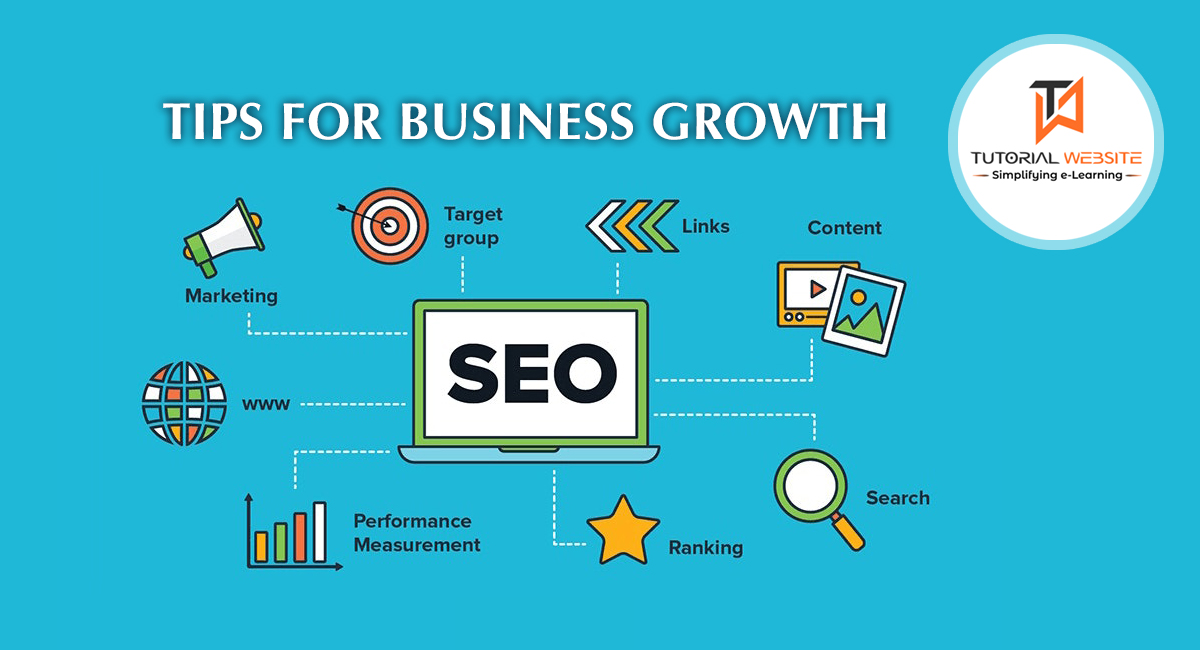 Тоже увеличивает производительность сайта и скорость его работы. Также помогает минимизировать сторонние JavaScript и CSS.
Тоже увеличивает производительность сайта и скорость его работы. Также помогает минимизировать сторонние JavaScript и CSS. Вы можете планировать публикации наперед, указывая в редакторе точную дату и время записи вместо «Опубликовать сразу». Также есть возможность размещать посты через отправку email — зайдите в «Настройки», «Написание». Это поможет вам дополнять публикации, например, с телефона, когда вы далеко от компьютера и не можете зайти в CMS.
Вы можете планировать публикации наперед, указывая в редакторе точную дату и время записи вместо «Опубликовать сразу». Также есть возможность размещать посты через отправку email — зайдите в «Настройки», «Написание». Это поможет вам дополнять публикации, например, с телефона, когда вы далеко от компьютера и не можете зайти в CMS.
 Метрику и анализируйте эффективность рекламы, подключая Facebook Ads, AmoCRM и другие источники данных за считанные минуты без программистов
Метрику и анализируйте эффективность рекламы, подключая Facebook Ads, AmoCRM и другие источники данных за считанные минуты без программистов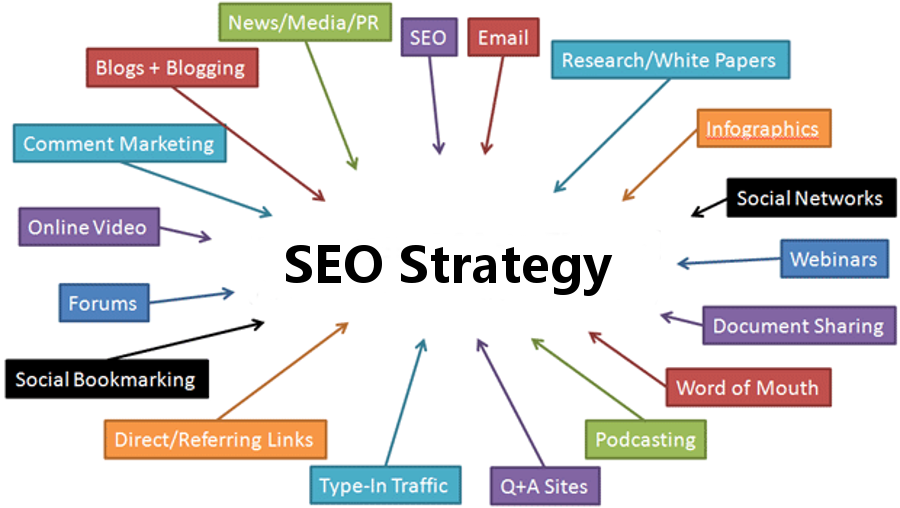 Метрики позволит соединять рекламные каналы и доходы из CRM Получайте максимум от рекламы, объединяя десятки маркетинговых показателей в удобном и понятном отчете. Отслеживайте окупаемость каждого рекламного канала и перестаньте сливать бюджет.
Метрики позволит соединять рекламные каналы и доходы из CRM Получайте максимум от рекламы, объединяя десятки маркетинговых показателей в удобном и понятном отчете. Отслеживайте окупаемость каждого рекламного канала и перестаньте сливать бюджет.
 wp beginner.com/archives/ 123
wp beginner.com/archives/ 123  Например, если ваш пост называется «Это отличный пост!» Это станет отличным постом в URL-адресе.
Например, если ваш пост называется «Это отличный пост!» Это станет отличным постом в URL-адресе.